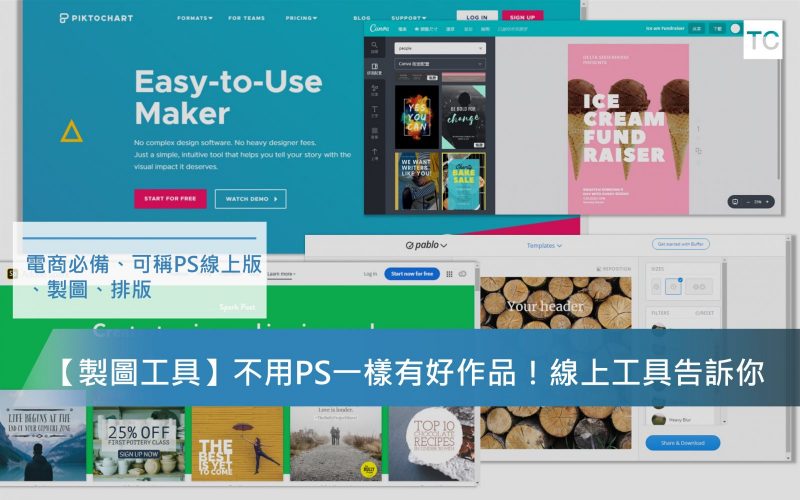【推薦原因】
如果你是粉專編輯,可能會經常性需要產出精美的圖片放上FB粉專或是其他社群媒體,面對這樣的每日例行公事,有沒有更方便的線上工具讓你更不費力?有!
這邊推薦給大家四個免費的線上製圖工具,無論是要製作大頭貼、banner、海報、履歷等等,都有豐富多元的模板提供你選擇,還可以讓你隨意調整各種元素,保證不撞圖。
內容目錄
Pablo
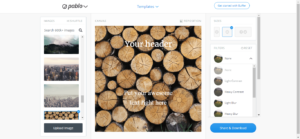
➡ https://pablo.buffer.com/
Pablo的介面簡單易懂,不需要註冊即可使用。可以選擇製作的圖片格式:大頭貼/Pinterest/FB banner/Twitter banner圖庫號稱有60萬張以上,也可以簡單調整濾鏡,不用三分鐘即可輕鬆完成。
Canva
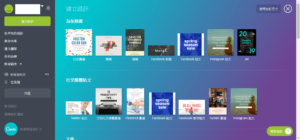
➡ https://www.canva.com/
除了同樣支援多種社群媒體圖片格式,讓你不需要費心裁切之外,使用Canva還可以幫你快速產出有質感的海報、履歷或是賀卡。
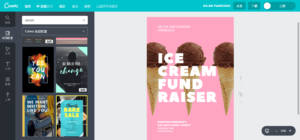
模板風格多樣化,隨意套用看起來都很厲害!圖片中每個元素包括底色都是可以調整的,檔案輸出可以選擇png或是pdf檔 。
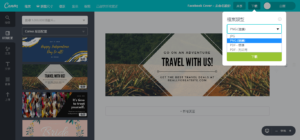
因為是免費網站的關係,Canva目前有許多功能都需要額外升級成付費版本Canva for Work才能使用,例如移除素材浮水印、圖片下載成透明背景、調整圖片尺寸等等……目前Canva for Work有30天免費試用,有興趣的朋友可以試試看。
>>看詳細方案點我
Canva其實還有製作圖表的功能,但因為樣式選擇及功能性較少,這邊就不多介紹,想要更強大的圖表工具可以參考下ㄧ個要介紹的Piktochart。
另外,Canva最具特色的功能就是共用編輯,可以透過email、共用連結或是社群媒體連結將你的作品開啟共享,對團隊作業而言是非常方便的一項功能!
Piktochart
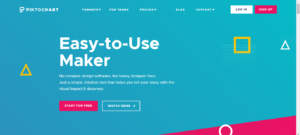
➡ https://piktochart.com/
Piktochart和上一個Canva功能很類似,可以製作各種格式的圖片,圖庫、模板選擇一樣很豐富,編輯時也可以使用Ctrl+C、Ctrl+V等快捷鍵,使用上順手不少。
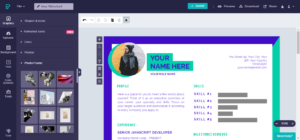
而Piktochart有更強大的一點就是製作動態圖表!多種圖表類型提供選用,隨意調整色彩都ok,只要輸入你的資料就會自動生成。最重要的是,可以連結Google表單內容!使用這項功能前記得先將表單設為公開

Piktochart還有一項特色:簡報式預覽
下排有幾種轉場可以選擇

至於檔案輸出,目前只能存成png檔,想要pdf檔的話得使用付費版本。
>>看詳細方案點我
>>看作品範本點我
Adobe Spark
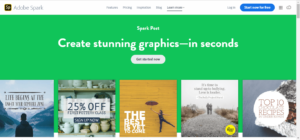
➡ https://spark.adobe.com/sp/login
使用Adobe Spark可以選擇製作Post貼文/Page頁面/Video影片,以下以Post為例:選擇喜歡的模板之後就可以開始動手調整各項元素了,如果不喜歡原本模板的色調,自己又不太知道配色的話,只要點按旁邊的Colors它就自動幫你換上不同風格的色調!
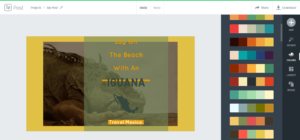
圖片製作完成後想要輸出成不同格式的話,點選Resizes一鍵就完成。格式選擇性也很多,除了前面提過的的社群媒體貼文或banner格式,連IG Story都有!
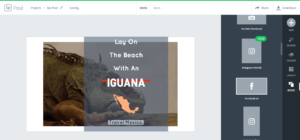
本文為TC自產精華。未經許可不得轉載、摘抄、複製及建立圖像等任何使用。如需轉載,請通過TC申請獲得授權。圖片來源:TC
《延伸閱讀》
TC的IG上會有更多相關職場成長懶人包,立即追蹤不錯過任何成長機會!
想持續接收到最精華的文章,可按這裡加入 TC Incubator的LINE@